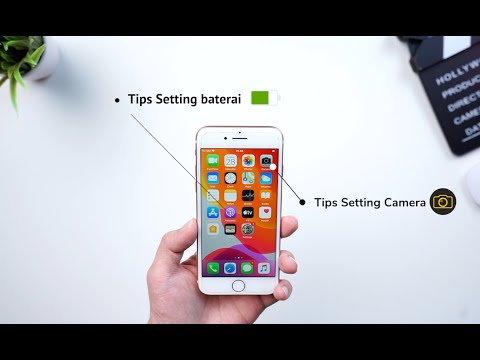Ini bisa memakan puluhan gigabyte ruang jika Anda memiliki banyak email. Di Mac dengan hard drive besar, ini bukan masalah besar. Namun, pada MacBook dengan 128 GB ruang hard disk solid state, ini bisa menjadi pemborosan ruang yang signifikan.
Periksa Berapa Banyak Surat Angkasa yang Digunakan
Setiap akun pengguna di Mac Anda memiliki direktori Mail di folder Pustaka mereka - yaitu ~ / Pustaka / Email, atau / Pengguna / NAMA / Perpustakaan / Email. Di sinilah aplikasi Mail menyimpan datanya untuk setiap pengguna.
Buka Finder, klik menu Go, dan pilih Go to Folder. Mengetik ~ / Perpustakaan ke dalam kotak dan tekan Enter. Temukan folder Mail, klik kanan atau Control-klik, dan pilih Get Info. Anda akan melihat berapa banyak ruang yang digunakan oleh aplikasi Mail untuk akun pengguna Anda.

Opsi 1: Bersihkan Lampiran Surat Menggunakan CleanMyMac
Hal terbesar yang menghabiskan banyak ruang di kotak surat Anda adalah semua lampiran yang datang, banyak di antaranya tidak terlalu penting.
Tidak ada banyak opsi untuk menghapus lampiran surat Anda dari salinan lokal saat meninggalkannya di server, tetapi untungnya ada perangkat lunak yang melakukan hal ini. CleanMyMac 3 memiliki alat yang akan melihat melalui email Anda dan menemukan lampiran besar dan dengan asumsi Anda menggunakan IMAP (yang merupakan default), itu akan meninggalkan lampiran pada server dan hanya menghapus salinan lokal.
Perlu dicatat bahwa CleanMyMac 3 memiliki banyak alat lain untuk membantu Anda membersihkan Mac dan membebaskan beberapa ruang disk, jadi jika Anda mencoba mencari cara untuk membebaskan beberapa ruang disk, itu pasti dapat membantu Anda.

Opsi 2: Kurangi Penggunaan Space Mail.app
Folder Mail tumbuh begitu besar karena aplikasi Mail mengunduh setiap email dan lampiran untuk menyimpannya di Mac Anda. Ini membuatnya dapat diakses sepenuhnya secara offline dan memungkinkan Spotlight untuk mengindeksnya untuk pencarian yang mudah. Namun, jika Anda memiliki gigabytes email di akun Gmail Anda atau di tempat lain, Anda mungkin tidak ingin semuanya di Mac Anda!
Pernah ada cara untuk mengontrol ukuran cache email dengan mengubah opsi "Simpan salinan pesan untuk tampilan offline" ke "Jangan disimpan." Opsi ini dihapus di OS X Mavericks, jadi tidak ada cara lain untuk kirim email untuk mengunduh lebih sedikit pesan dari dalam Mail itu sendiri.
Namun, Anda dapat menghemat ruang dengan memberi tahu Mail agar tidak mengunduh lampiran secara otomatis. Buka aplikasi Mail, klik menu Mail, dan pilih Preferences. Klik ikon Akun dan pilih akun yang ingin Anda ubah pengaturannya. Klik tab Advanced dan hapus centang opsi “Secara otomatis mengunduh semua lampiran”. Lampiran tidak akan diunduh secara otomatis, tetapi akan disimpan online sampai Anda menggunakannya - itu akan menghemat sebagian ruang.

Untuk mengakses pengaturan ini, buka Gmail di antarmuka web Anda, klik menu roda gigi, pilih Pengaturan, dan klik tab Penerusan dan POP / IMAP - atau klik saja di sini. Di bawah Batas Ukuran Folder, Anda dapat memilih opsi di sebelah kanan "Membatasi folder IMAP agar tidak berisi lebih dari banyak pesan ini." Ini akan mencegah aplikasi Mail melihat dan mengunduh semua surat Anda.
Layanan email lain mungkin memiliki opsi yang serupa.

Opsi 3: Ditch Mail dan Gunakan Sesuatu yang Lain
Tidak ada cara untuk menonaktifkan perilaku membuang-buang ruang ini sepenuhnya, jadi Anda mungkin hanya ingin berhenti menggunakan aplikasi Mail. Kemudian Anda dapat menghapus gigabyte data cache lokal dan Mail tidak akan mencoba mengunduh email lagi. Daripada aplikasi Mail, Anda dapat menggunakan antarmuka web-baesd layanan email - Gmail di web untuk pengguna Gmail, misalnya. Anda juga dapat mencari klien email pihak ketiga di Mac App Store atau di tempat lain. Klien email lainnya harus menawarkan opsi untuk menyimpan lebih sedikit email secara offline dan membatasi ukuran cache kami ke ukuran yang dapat dikelola.
Untuk berhenti menggunakan aplikasi Mail, terlebih dahulu nonaktifkan atau hapus akun email Anda. Klik menu Mail di Mail dan pilih Akun. Hapus centang opsi Email untuk akun yang Anda tidak ingin lagi menggunakan Mail. Mail akan berhenti mengunduh email dari akun tersebut.

Buka Finder, klik menu Go, dan pilih Go to Folder. Steker ~ / Library / Mail / V2 ke dalam kotak dan tekan Enter. Klik kanan atau Kontrol-klik folder dengan nama akun email Anda dan pilih Pindahkan ke Sampah. Anda kemudian dapat mengosongkan sampah Anda untuk membebaskan semua gigabyte tersebut.
Jika Anda memiliki beberapa akun email dengan email tembolok yang ingin Anda hapus, Anda harus menghapus setiap folder yang sesuai. Anda akan kehilangan semua salinan offline email Anda jika Anda melakukan ini, tetapi itu akan tetap disimpan di server email Anda jika Anda menggunakan layanan email modern.

Orang lain punya trik sendiri. Beberapa orang menyarankan membuat akun email terpisah yang Anda gunakan untuk mengarsipkan email. Teruskan semua email Anda di sana dan kemudian hapus dari akun email "yang berfungsi" yang Anda simpan di Mail untuk menghemat ruang saat Anda tidak lagi membutuhkannya. Tetapi itu adalah peretasan solusi yang kotor, dan ini hanya diperlukan karena Apple menghapus opsi yang berguna dari aplikasi Mail. jika Anda putus asa, Anda mungkin hanya ingin menggunakan klien email yang berbeda.